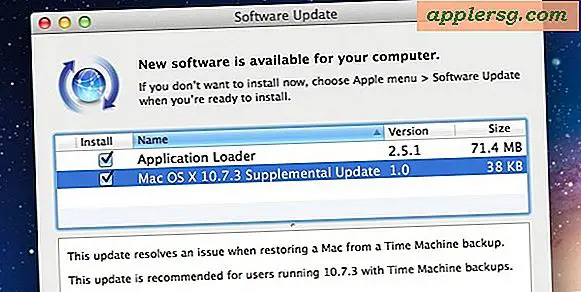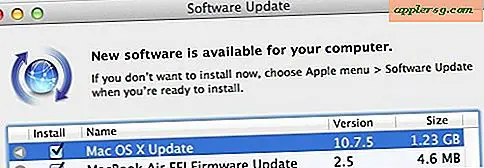Come modificare la dimensione di stampa sullo schermo
Se non sei un utente di computer sicuro, a volte Windows può sembrare un po' scoraggiante. A volte può anche sembrare un prodotto "taglia unica" e devi convivere con ciò che ti viene dato. In realtà, sotto il cofano, Windows offre molta flessibilità per personalizzare molte delle sue capacità. Uno che emerge spesso è come modificare la dimensione dei caratteri visualizzati da Windows, che è un processo ragionevolmente semplice.
Fare clic sul pulsante Start di Windows, che è l'icona in fondo a sinistra dello schermo, che mostra il simbolo di Windows.
Seleziona "Pannello di controllo", quindi "Aspetto e personalizzazione" e infine seleziona "Schermo".
Seleziona una dimensione del testo dello schermo che ritieni adatta. Scegli l'opzione "Più piccolo - 100% (predefinito)" o l'opzione "Medio - 125%". In questo caso, 125 percento significa che la dimensione del testo sullo schermo sarà del 125 percento più grande della dimensione predefinita. In alcuni casi, puoi anche scegliere l'opzione "Più grande -- 150%" per gli elementi sullo schermo.
Fare clic su "Seleziona dimensione testo personalizzata (DPI)" nel riquadro di sinistra della finestra (l'ultima selezione), se nessuna delle opzioni del passaggio 4 determina la dimensione del testo richiesta.
DPI sta per "punti per pollice". Se selezioni più "punti per pollice", il testo sullo schermo sarà più grande. Il testo sarà più piccolo se selezioni meno "punti per pollice".
Fare clic sulla freccia giù nella casella accanto a "Ridimensiona a questa percentuale di dimensioni normali". Viene visualizzato un menu a discesa che mostra più opzioni. Scegli una taglia che ti piace. Se la dimensione non è ancora quella che desideri, vai al passaggio 6.
Posiziona il puntatore del mouse sul righello visibile sotto il testo "Ridimensiona a questa percentuale di dimensioni normali". Il puntatore del mouse si trasformerà in un simbolo della mano. Fai clic con il pulsante sinistro del mouse o sul tappetino del mouse e trascina il puntatore del mouse verso destra per aumentare le dimensioni finché non ti si addice. Quando rilasci il pulsante del mouse, la dimensione di stampa effettiva verrà visualizzata sotto il righello, offrendoti un'anteprima istantanea della dimensione selezionata.
Suggerimenti
Potrebbe essere necessario riavviare il computer affinché la modifica abbia effetto.
Questo cambierà solo la dimensione del testo per le cose visualizzate da Windows, come menu, icone e messaggi di avviso. Se devi modificare la dimensione del testo per il software che stai utilizzando, come Microsoft Word o Excel, dovrai modificarla dall'interno del software stesso.
Avvertenze
Se selezioni una nuova dimensione del testo che è maggiore della dimensione predefinita, riceverai un avviso che alcuni elementi potrebbero non adattarsi correttamente allo schermo con questa impostazione.